
Glamour

Deze les is door
mij gemaakt in PSPX3
De originele les vind je
hier
Materiaal
hier
Plaats de selectie in de selectiemap van PSP
Plaats de overige materialen in een map naar keuze
Dubbelklik op de voorinstellingen en deze staan direct in Eye Candy 5 Impact
Filters
Eye Candy 5 Impact
Xero
Carolaine and Sensibility
AP [Lines]
***
1
Open de afbeelding "SzŪnek"
2
Materialenpalet - zet de voorgrondkleur op kleur 1 en de achtergrondkleur op
kleur 2
3
Open een nieuwe transparante afbeelding van 900 x 550 pixel
4
Vul de afbeelding met de achtergrondkleur
5
Lagen - nieuwe rasterlaag
6
Vul de laag met de voorgrondkleur
7
Open de afbeelding "maszk" - minimaliseer
8
Activeer je werkje
9
Lagen - nieuwe maskerlaag - uit afbeelding

10
Effecten - randeffecten - sterker accentueren
11
Lagen - samenvoegen - groep samenvoegen
12
Effecten - insteekfilters - Xero - Clarity
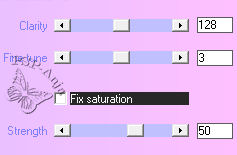
13
Effecten - 3D effecten - slagschaduw
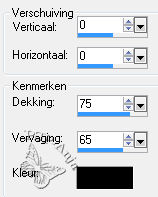
14
Open de tube "deco"
Bewerken - kopiŽren
Activeer je werkje
Bewerken - plakken als nieuwe laag
15
Effecten - 3D effecten - slagschaduw
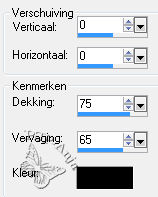
16
Open de tube "Woman_Zezete"
Bewerken - kopiŽren
Activeer je werkje
Bewerken - plakken als nieuwe laag
17
Afbeelding - formaat wijzigen - 68% - geen vinkje bij alle lagen
18
Selectiegereedschap (K) - met deze instellingen
![]()
19
Effecten - insteekfilters - Eye Candy 5 Impact - Perspective Shadow - preset
"Glamour_Shadow"
20
Open de tube "Text"
Bewerken - kopiŽren
Activeer je werkje
Bewerken - plakken als nieuwe laag
21
Selectiegereedschap (K) - met deze instellingen
![]()
22
Effecten - 3D effecten - slagschaduw
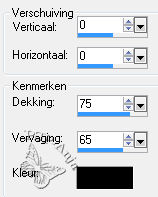
23
Lagen - nieuwe rasterlaag
24
Selecties - selectie laden/opslaan -selectie laden van schijf "Glamour_Selection"
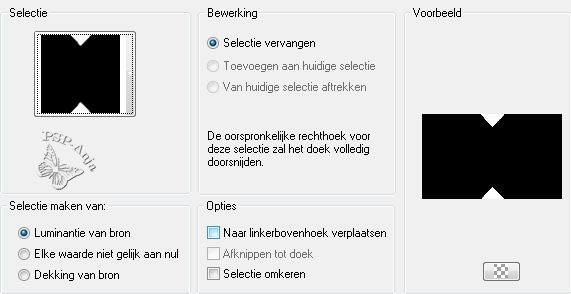
25
Vul de selectie met de voorgrondkleur
26
Effecten - insteekfilters - Carolaine and Sensibility - CS-LDots
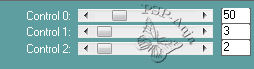
27
Effecten - insteekfilters - Eye Candy 5 Impact - Glass - preset "Glamour_Glass"
28
Zet de dekking op 50
29
Selecties - niets selecteren
30
Effecten - 3D effecten - slagschaduw
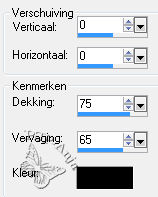
31
Lagenpalet - noem deze laag "animatie"
32
Lagen - nieuwe rasterlaag
33
Afbeelding - doekgrootte
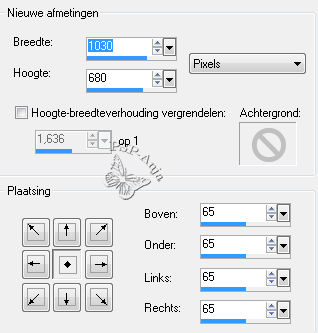
34
Selecties - alles selecteren
35
Vul de laag met je voorgrondkleur
36
Selecties - wijzigen - inkrimpen 2 pixel
37
Vul de selectie met dit voor - achtergrondverloop
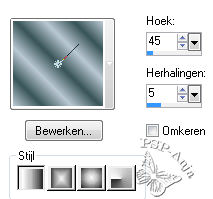
38
Effecten - insteekfilters - AP [Lines] - Lines - SilverLining
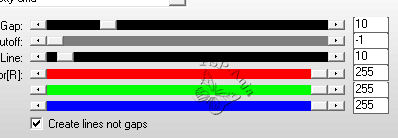
39
Selecties - wijzigen - inkrimpen 60 pixel
40
Vul de selectie met de achtergrondkleur
41
Effecten - 3D effecten - slagschaduw
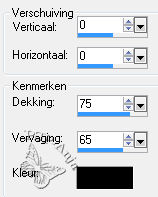
42
Selecties - wijzigen - inkrimpen 3 pixel
43
Vul de selectie met de voorgrondkleur
44
Selecties - wijzigen - inkrimpen 1 pixel
45
Druk op delete
46
Selecties - niets selecteren
47
Lagen - nieuwe rasterlaag
48
Plaats je naam of watermerk
49
Bewerken - kopiŽren speciaal - samengevoegd kopiŽren
50
Open Animation Shop
51
Bewerken - plakken als nieuwe animatie (Edit - Paste as new animation)
52
Terug naar PSP
53
Lagenpalet - activeer de laag "animatie"
54
Lagen - dupliceren
55
Afbeelding - formaat wijzigen - 85% - geen vinkje bij alle lagen
56
Bewerken - kopiŽren speciaal - samengevoegd kopiŽren
57
Ga naar AS
58
Bewerken - invoegen na actieve frame (Edit - Paste after current frame)
59
Terug naar PSP
60
Herhaal stap 53 t/m 58 nog 4 keer zodat je in totaal 6 frames hebt
61
Activeer nu frame 2 - 3 - 4 en 5
62
Bewerken - kopiŽren
63
Activeer frame 6
64
Bewerken - plakken na huidige frame (Edit - Paste after current frame)
65
Je hebt nu 10 frames
64
Activeer nu frame 7 - 8 - 9 en 19
65
Animatie - frames omkeren (Animation - Reverse frames)
66
Bewerken - alles selecteren (Edit - Select all)
67
Animatie - eigenschappen van animatie - snelheid op 35 (Animation -
Animation Properties)
68
Je kunt eventueel de animatie verkleinen naar 800 pixel breed
69
Opslaan als gif